Není to jen vaše představivost – váš starý iPhone je ve skutečnosti stále pomalejší. Apple dnes přiznal, že zpomaluje starší iPhony, aby zachoval zhoršující se kapacitu baterie.
Počínaje iOS 10.2.1 začal Apple zpomalovat iPhone 6, iPhone 6s a iPhone SE, aby zabránil náhlému vypínání. Pokud máte jedno z těchto zařízení a všimli jste si, že je váš telefon pomalejší, postupujte podle těchto tipů.
Uvolněte nějaké místo
Iphone s kapacitou na hranici kapacity nebo blízko ní má tendenci běžet pomaleji. Odlehčit mu můžete odstraněním aplikací, které už nepoužíváte, a smazáním fotografií a videí, které už nepotřebujete (nebo přesunutím těch, které si chcete ponechat, do cloudu). iOS 11 zavádí několik nových nástrojů, které vám pomohou získat zpět trochu úložného prostoru.
Přejdi do Nastavení > Obecné > Úložiště & Využití iCloudu a v sekci Úložiště vyber možnost Spravovat úložiště. Zde se zobrazí barevný graf, který vám ukáže, kolik místa využíváte a kolik volného místa vám zbývá. Pod grafem se zobrazí několik doporučení, jak úložiště ušetřit, včetně nově objevené možnosti Odložit nepoužívané aplikace, zapnout knihovnu fotografií iCloud Photo, Automaticky mazat staré konverzace (texty a přílohy starší než rok) a Přezkoumat velké přílohy.
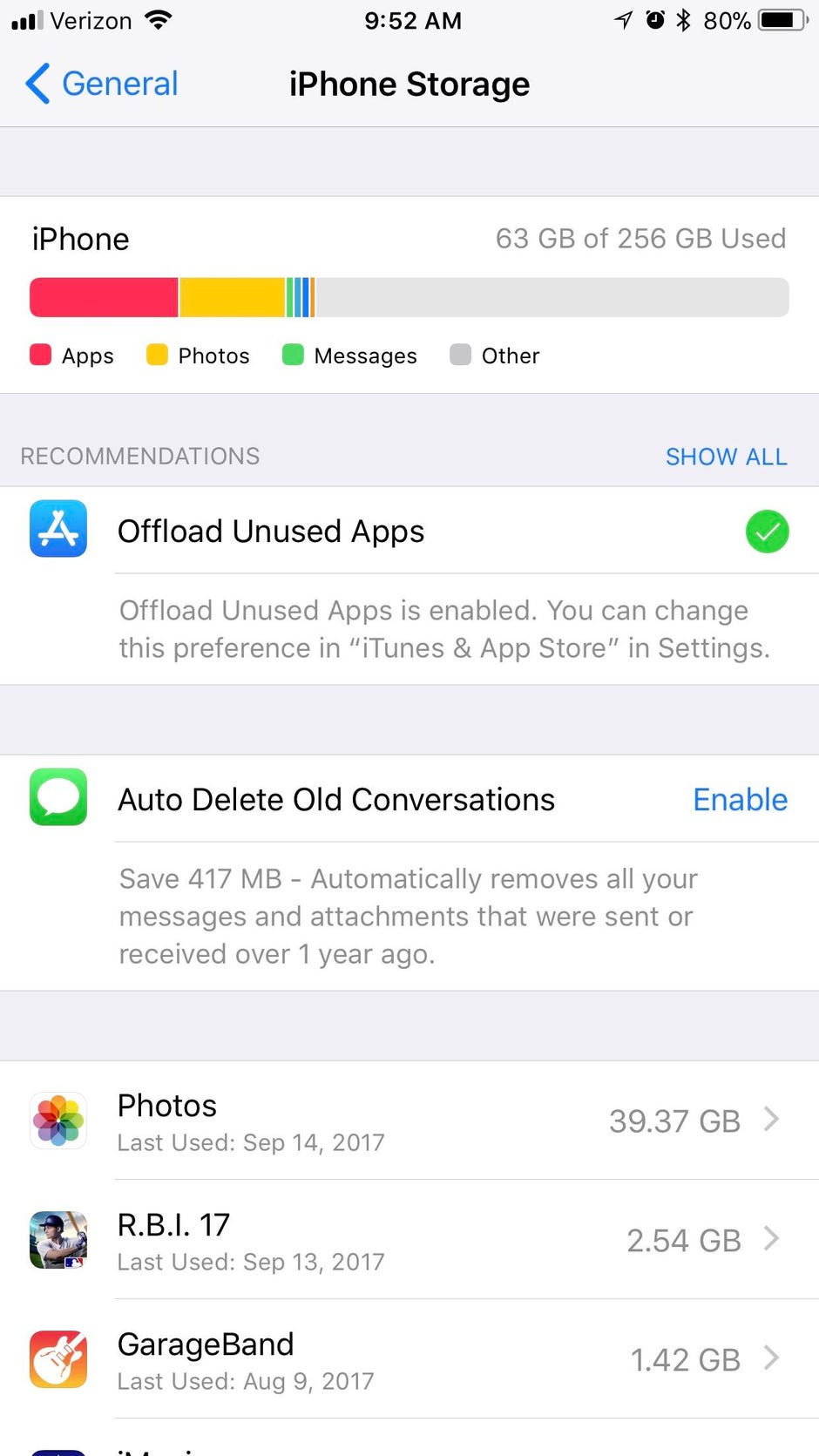
Video: Zrychlení iOS 11 na starších iPhonech
Využijte HEIF
iOS 11 zavádí formáty souborů pro fotografie a videa, jejichž výsledkem je menší velikost souborů. Fotografie používají formát HEIF a videa formát HEVC. Pokud jste jako většina uživatelů iPhonu, fotografie a videa zabírají největší část úložného prostoru. Přejděte do Nastavení > Fotoaparát > Formáty a vyberte možnost Vysoká efektivita, abyste mohli používat nové formáty HEIF a HEVC.

Poznámka: Na starších iPhonech a iPadech se nová možnost nastavení formátů nezobrazí. Pouze zařízení s čipem alespoň A10 Fusion – iPhone 7, iPhone 7 Plus, 10,5palcový iPad Pro, 12,9palcový iPad Pro druhé generace a novější – mohou pořizovat fotografie ve formátu HEIF a natáčet videa ve formátu HEVC.
Aktualizujte své aplikace
Starší aplikace nemusí na novém iOS 11 bez aktualizace běžet tak plynule a rychle. Po aktualizaci iPhonu na iOS 11 zkontrolujte, zda vás nečekají aktualizace aplikací. Otevřete aplikaci App Store, klepněte na položku Aktualizace a klepnutím na položku Aktualizovat vše aktualizujte své aplikace.
Žádné automatické aktualizace
Stejně jako u předchozích verzí i v iOS 11 běží procesy na pozadí, aby vám usnadnily život. Aplikace se například na pozadí aktualizují samy, takže nemusíte zírat na stále se zvětšující číslo v upozornění na odznak na ikoně App Store.
Aktualizace aplikací na pozadí je však proces, který zabírá procesor vašeho zařízení (o baterii nemluvě). Tuto funkci můžete vypnout a aktualizovat aplikace ručně prostřednictvím aplikace App Store.
Proto přejděte do Nastavení > iTunes & App Store a klepnutím na přepínač vypněte Aktualizace v části Automatické stahování. (Další tři možnosti zde – Hudba, Aplikace a Knihy & Audioknihy – slouží ke sdílení stahování mezi zařízeními iOS. Když je tato funkce zapnutá, všechny nové nákupy, které provedete v iTunes Store, App Store nebo iBooks Store, se automaticky synchronizují mezi vašimi zařízeními.“

Nezasahovat do aktualizací aplikací na pozadí
Kromě aktualizací v době, kdy jste jinak zaneprázdněni, obnovují aplikace svůj obsah také na pozadí. Například váš kanál na Facebooku nebo Twitteru se po otevření aplikace aktualizuje, aniž byste jej museli ručně aktualizovat. Jistě užitečné, ale zabírá to cykly procesoru. Chcete-li ji vypnout, přejděte do Nastavení > Obecné > Obnovování aplikací na pozadí a klepněte na přepínač vypnout. Nebo můžete zvolit přístup a la carte a nechat nahoře zapnutou funkci Obnovení aplikací na pozadí a vypnout ji pro jednotlivé aplikace ze seznamu níže.

Omezit efekty průhlednosti a pohybu
Apple používá řadu efektů, které dodávají systému iOS pocit hloubky při naklánění telefonu nebo otevírání a zavírání aplikací. Tyto pohybové efekty obecně zlepšují váš zážitek, ale ne pokud mají za následek trhané animace. Chcete-li je vypnout, přejděte do Nastavení > Obecné > Zpřístupnění > Zmenšit pohyb a klepnutím na přepínač zapněte funkci Zmenšit pohyb. Můžete také vypnout funkci Automatické přehrávání efektů zpráv, ale to vás připraví o část zábavy při psaní textových zpráv.
Dále se vraťte na obrazovku Zpřístupnění, klepněte na řádek nad názvem Snížení pohybu s názvem Zvýšit kontrast a klepnutím na přepínač zapněte možnost Snížení průhlednosti. Toto nastavení snižuje průhlednost a efekty rozmazání, údajně kvůli zvýšení čitelnosti, ale může také sloužit ke zrychlení výkonu, protože je to o jednu grafickou úlohu méně, kterou musí zpracovávat procesor vašeho zařízení.

Vyřadit polohové služby
Lokalizační služby žvýkají baterii více než výkon, ale pokud vaše zařízení se systémem iOS 11 vybíjí baterii rychleji, je čas omezit počet aplikací, které používají GPS vašeho zařízení k vyžádání vaší polohy. iOS 11 vám dává větší kontrolu nad tím, jak a kdy aplikace přistupují k vaší poloze. Vývojáři už nemohou u sledovacích služeb polohy nabízet pouze možnosti Vždy nebo Nikdy. Nyní budete moci zvolit možnost Při používání aplikace, ať už se to vývojáři líbí, nebo ne. Přejděte do Nastavení > Soukromí > Polohové služby a upravte nastavení všech aplikací, které využívají polohové služby.

Když máte pochybnosti, restartujte
Když vše ostatní selže, vždy můžete zkusit restartovat zařízení. Pokud byl váš iPhone zapnutý nepřetržitě několik dní nebo týdnů v kuse, dejte mu pauzu a vypněte ho a znovu zapněte. Někdy mu prostý restart dodá trochu odvahy.
Aktualizace, 20. září: Přidány informace o hardwarové podpoře nových formátů obrázků a videí.